
Apple의 My Photo Stream은 iCloud Photo Library보다 이전 버전 일 수 있지만 계속 사용할 수 있으며 비용을 들이지 않고도 iCloud Photo Library에서 얻을 수있는 많은 가치를 제공합니다. 나의 사진 스트림은 지난 30 일 동안의 사진 (최대 총 1,000 개 이미지)을 클라우드에 저장합니다. 단점은 비디오를 지원하지 않는다는 것입니다. 이것은 사진 전용 사건입니다.
iCloud 사진 보관함을 활성화 한 경우 모든 새로운 사진이 사진 앱의 모든 사진 영역에 표시된다는 점에 유의해야합니다. 이 시나리오에서는 "내 사진 스트림"이라는 앨범이 표시되지 않습니다. 실제로 iCloud 사진 보관함을 활성화하면 나의 사진 스트림이 더 이상 필요하지 않습니다. 그러나 내 사진 스트림과 iCloud 사진 보관함 사이에는 내려갈 경로를 결정할 때 고려해야 할 몇 가지 차이점이 있습니다.
가장 큰 차이점은 내 사진 스트림이 iCloud 저장 용량에 포함되지 않는다는 것입니다. 이는 Apple의 하위 스토리지 계층 중 하나를 구독하는 경우 매우 중요 할 수 있습니다. 그러나이 경로로 이동하는 경우 동영상은 클라우드에 저장되지 않지만 iCloud 사진 보관함은 사진이든 동영상이든 모든 것을 동기화 상태로 유지한다는 점을 기억하는 것이 중요합니다. iCloud 사진 보관함은 또한 사진이 많은 경우 갈 수있는 방법입니다. 나의 사진 스트림은 클라우드에 천 장의 사진 만 보관하므로 쉽게 통과 할 수 있으며 필요할 때 사진을 다른 기기에 동기화하지 않아도됩니다. .
이 모든 것에서 내 사진 스트림이 귀하의 요구에 가장 적합한 경우 공을 굴리는 방법은 다음과 같습니다.
내 사진 스트림 활성화
나의 사진 스트림을 활성화하려면 몇 번만 누르면됩니다. 시작하려면 설정 앱을 열고 "사진"옵션을 탭합니다.

다음으로 "내 사진 스트림"토글을 켭니다.
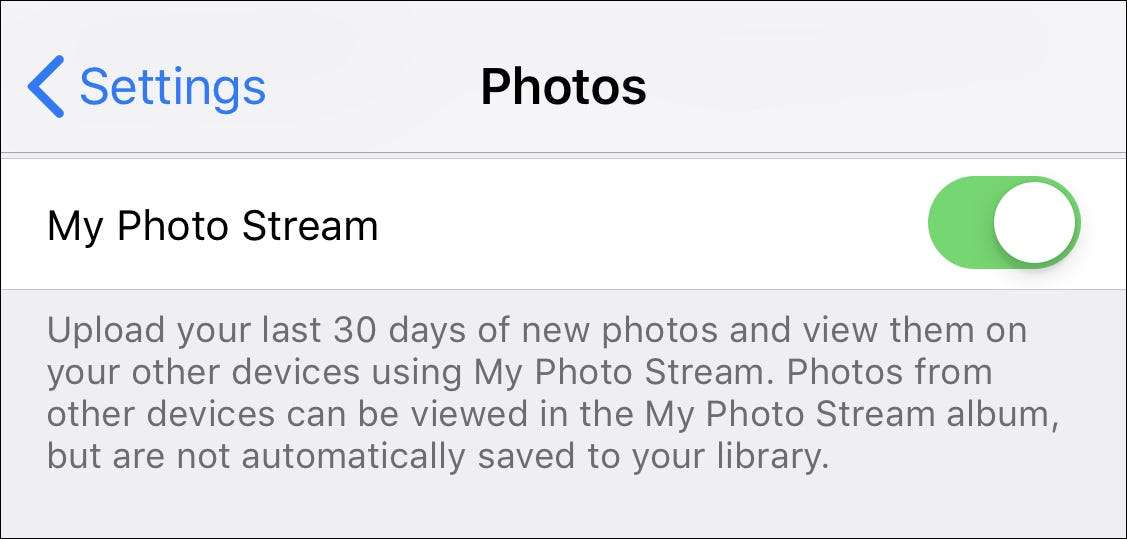
이제 나의 사진 스트림이 활성화되었습니다. 사진을 업로드하는 동안 기기가 뜨거워지고 배터리가 조금 더 소모되는 것을 알 수 있습니다. 이는 정상적인 현상이며 초기 업로드가 완료되면 종료됩니다.
나의 사진 스트림에 저장된 사진에 접근하기
나의 사진 스트림이 활성화되면 사진을 쉽게 볼 수 있습니다. 시작하려면 사진 앱을 열고 화면 하단의 '앨범'버튼을 탭하세요.

여기에서 지난 30 일 분량의 사진 (최대 1,000 장)을 찾을 수 있습니다.
다시 말하지만 iCloud 사진 보관함을 활성화 한 경우 모든 새로운 사진이 사진 앱의 모든 사진 영역에 나타납니다. 이 시나리오에서는 "내 사진 스트림"이라는 앨범이 표시되지 않습니다.







